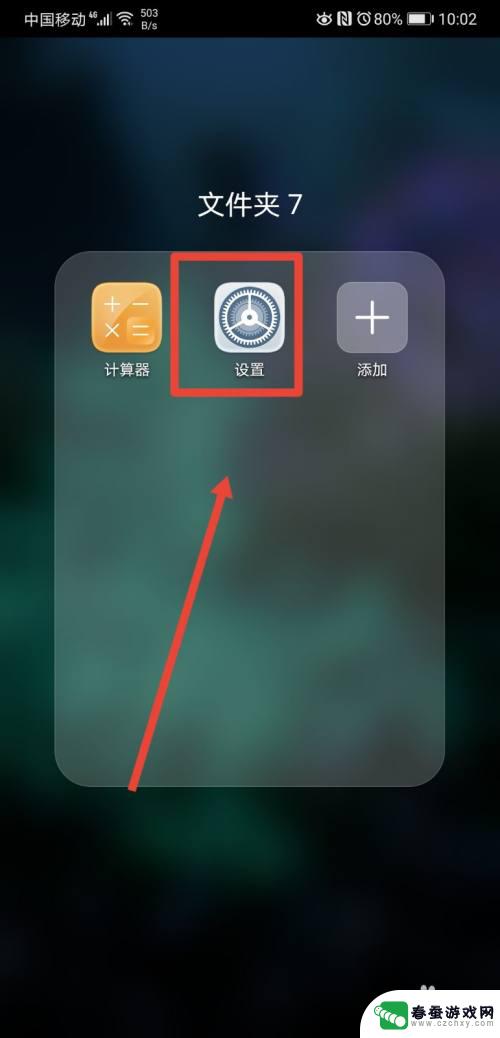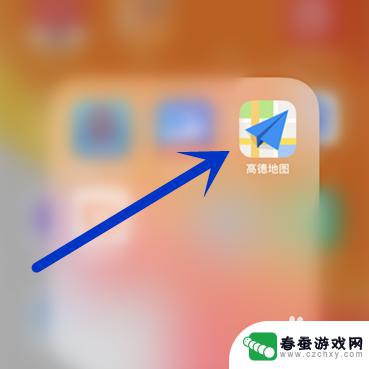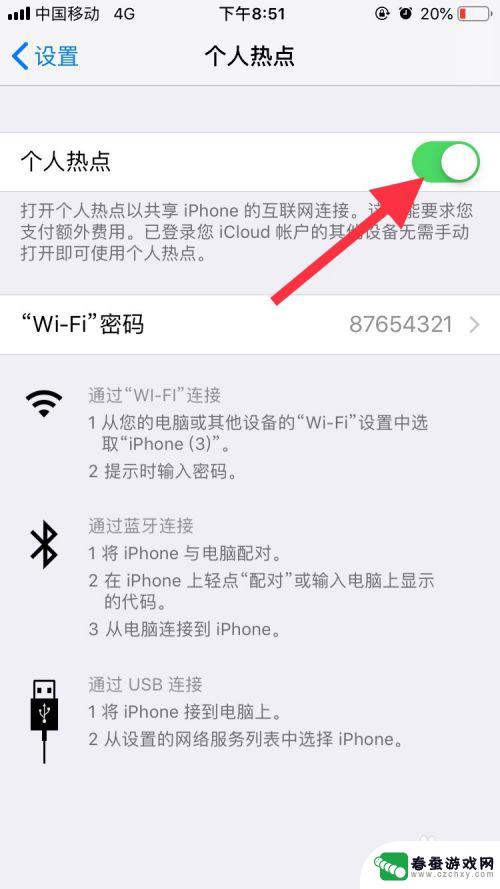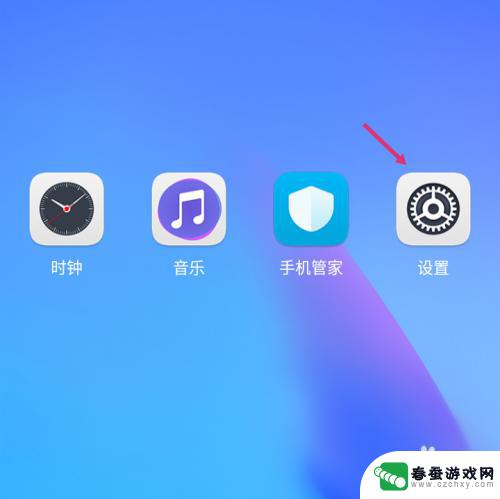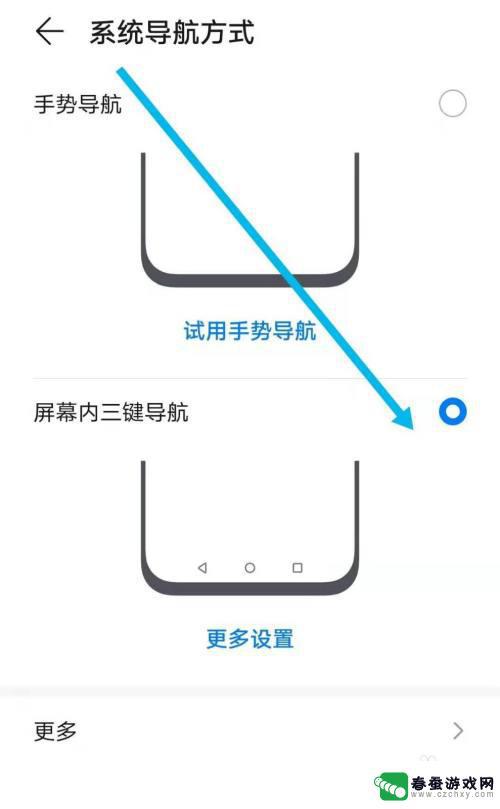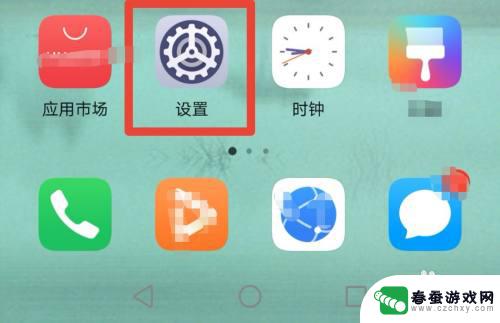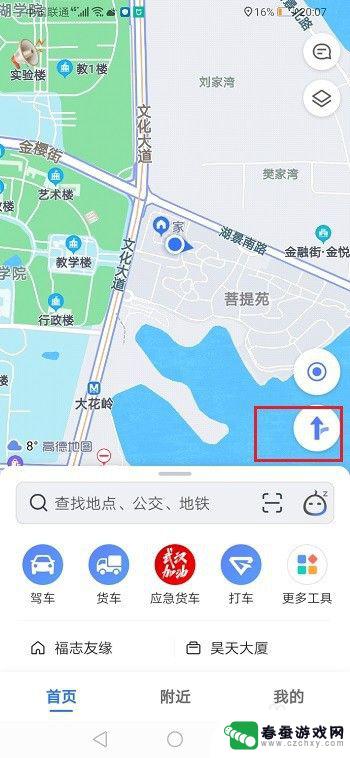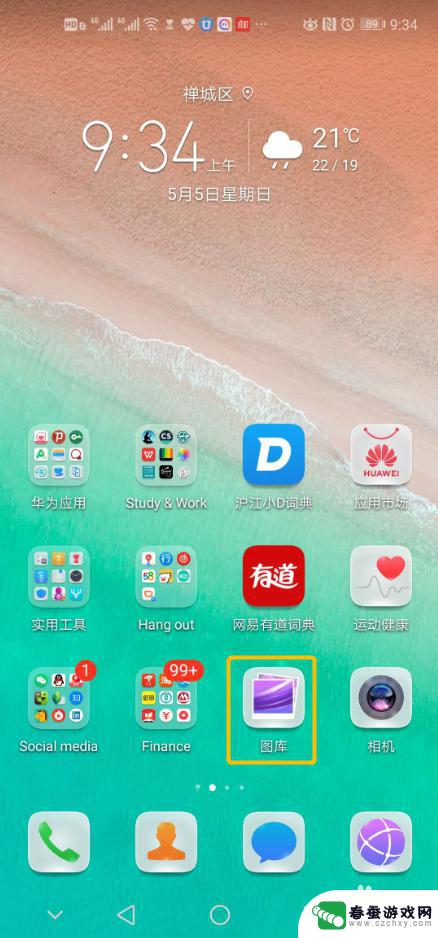如何显示手机桌面导航图标 华为手机下方导航栏不见了
时间:2024-06-17来源:春蚕游戏网
最近有不少华为手机用户反映在使用手机时发现下方导航栏不见了,导致无法方便地切换应用和返回桌面,这个问题可能是由于系统设置的改动或者误操作导致的。在这种情况下,用户可以通过一些简单的操作来显示手机桌面导航图标,恢复导航栏的显示。接下来我们将介绍一些方法来帮助用户解决这个问题。
华为手机下方导航栏不见了
方法如下:
1、11、在手机桌面上找到【设置】按钮,点击“设置”去设置界面找回,如图。
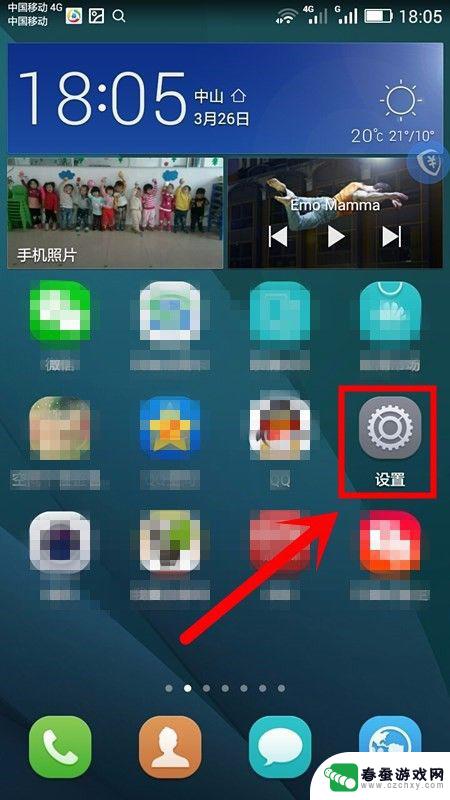
2、点击“设置”后,进入“常用设置”。在右边是“全部设置”,点击“全部设置”,屏幕往上翻,在下面找到“导航栏”;
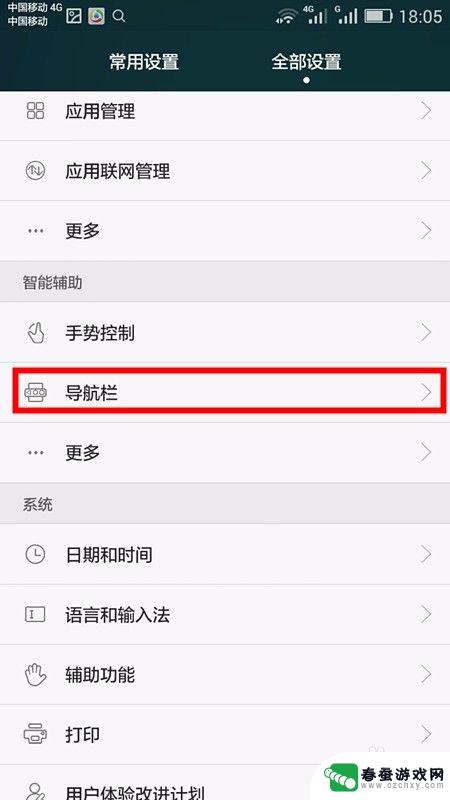
3、选择并点击“导航栏”进入“导航栏”页面,这里可以看到“导航栏可隐藏”后面的按钮呈开启状态。原因就出在这里;
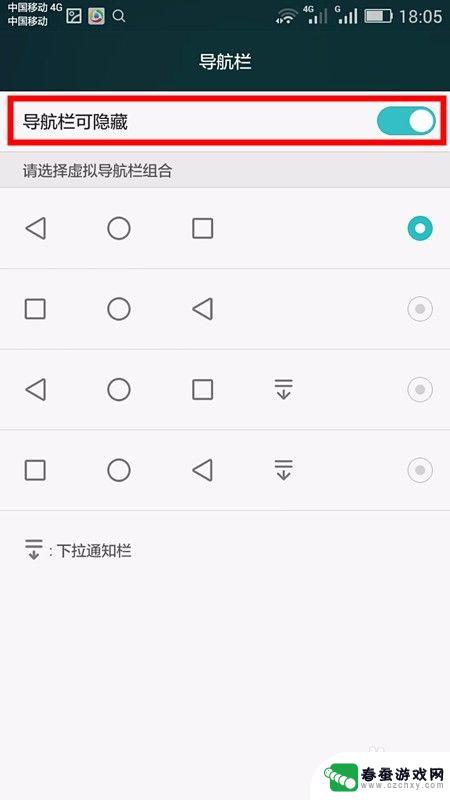
4、将“导航栏可隐藏”后面的按钮呈关闭,如下图;
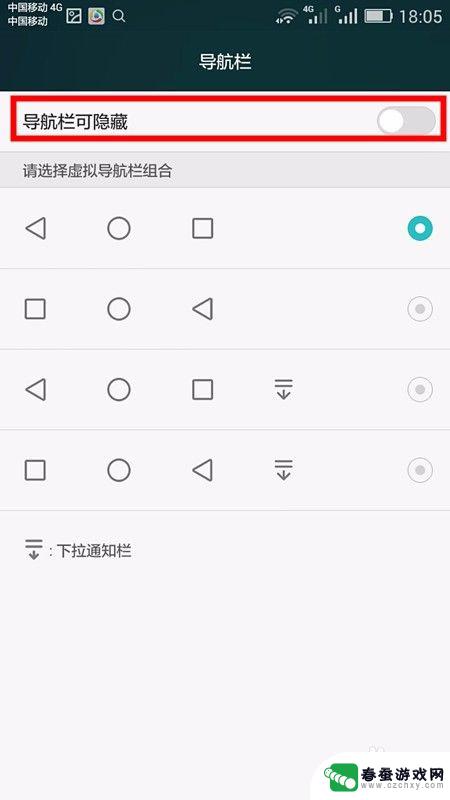
5、关闭后,手机试着滑动屏幕,这个时候可能看到导航栏回来了。
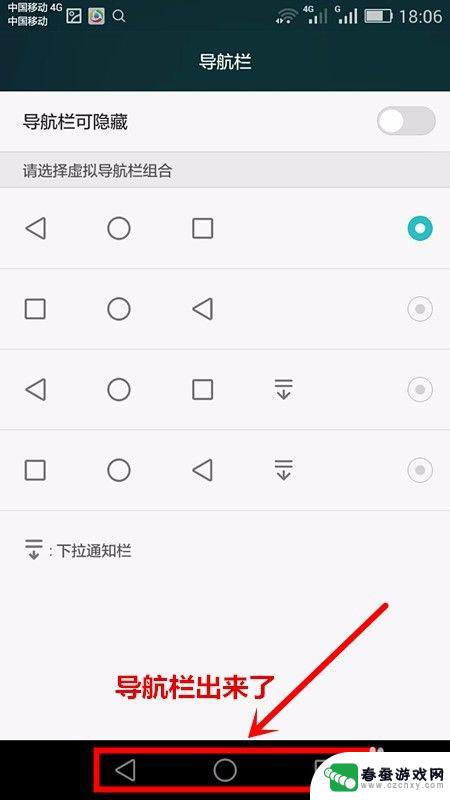
6、如何将导航栏设置为4个按钮呢?在“导航栏”页面,找到“选择虚拟导航栏组合”下面有选择项。如图,选择4个按钮的一项,4个按钮的导航栏就弹出来了。
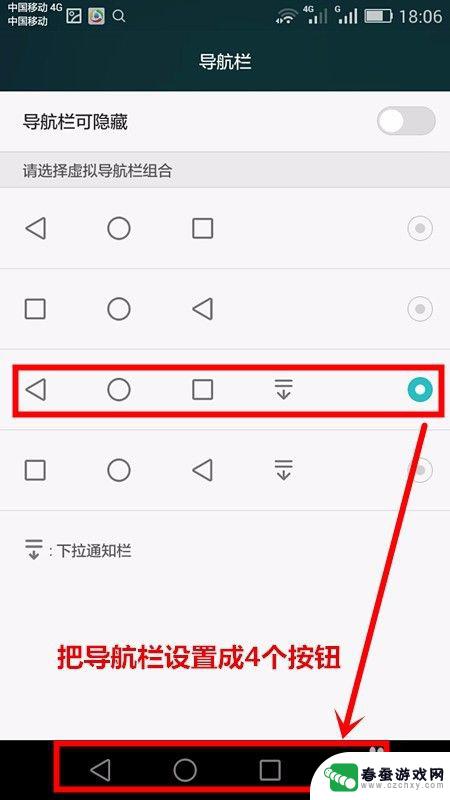
以上就是如何显示手机桌面导航图标的全部内容,还有不清楚的用户就可以参考一下小编的步骤进行操作,希望能够对大家有所帮助。